PCTVPlusを使用して、ナスネからDVDやBDに録画データをダビングする方法を解説します。
PCTVPlusについての基本説明はこちら↓

PCTVPlusを使用してのダビングはシンプルで簡単です!
チャプターや音声、字幕の情報もしっかりダビングできます。
※ 因みにPCTVPlusの14日間の体験版でも1時間以内の番組ならダビングできます。
写真付きで解説します。
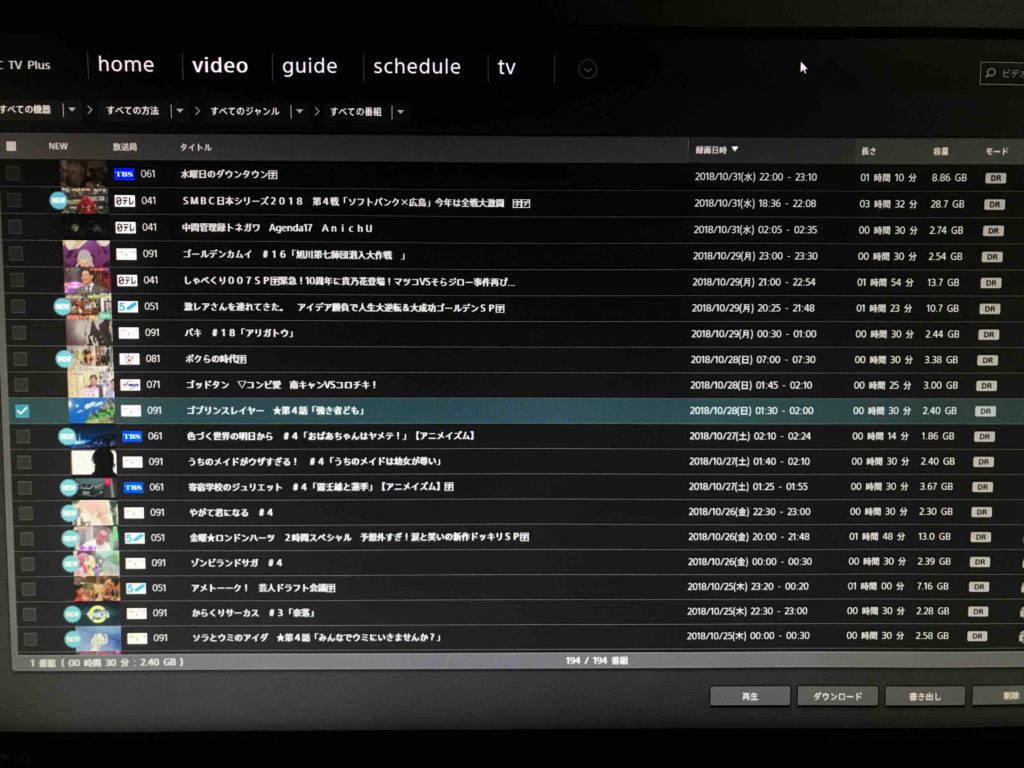
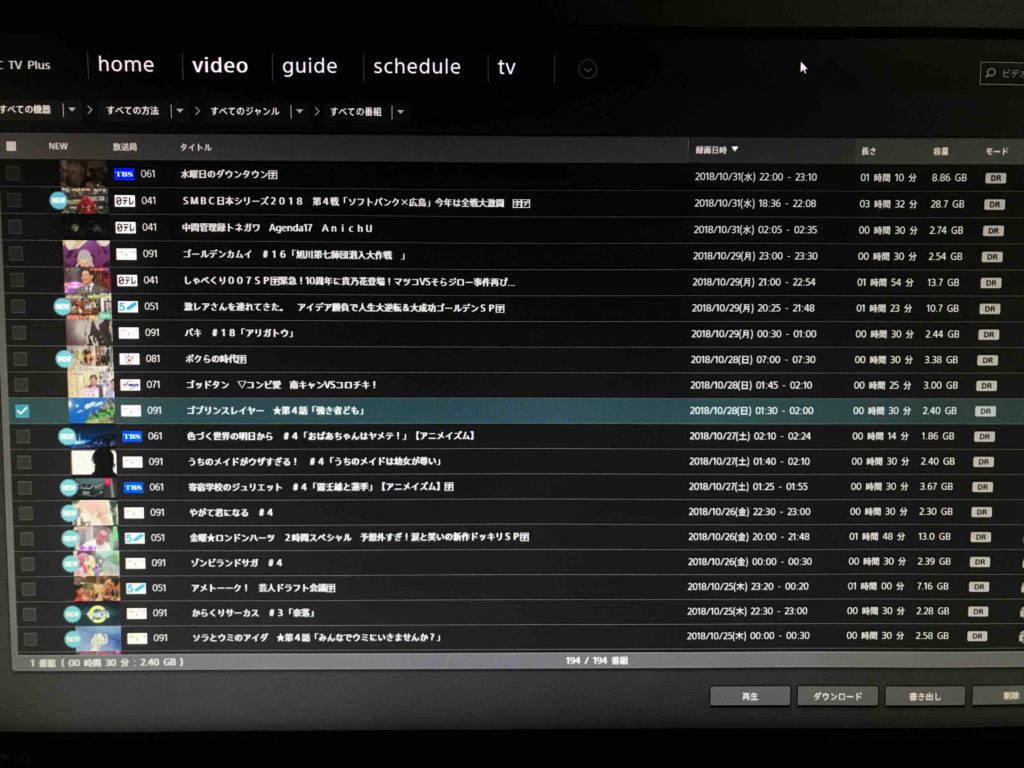
トップ画面から上のバーの”video”をクリックし録画データの一覧を表示させます。
そしてDVDやBDにダビングしたデータを右クリックして”メディアに書き出す”を選択するとこういった画面になります。
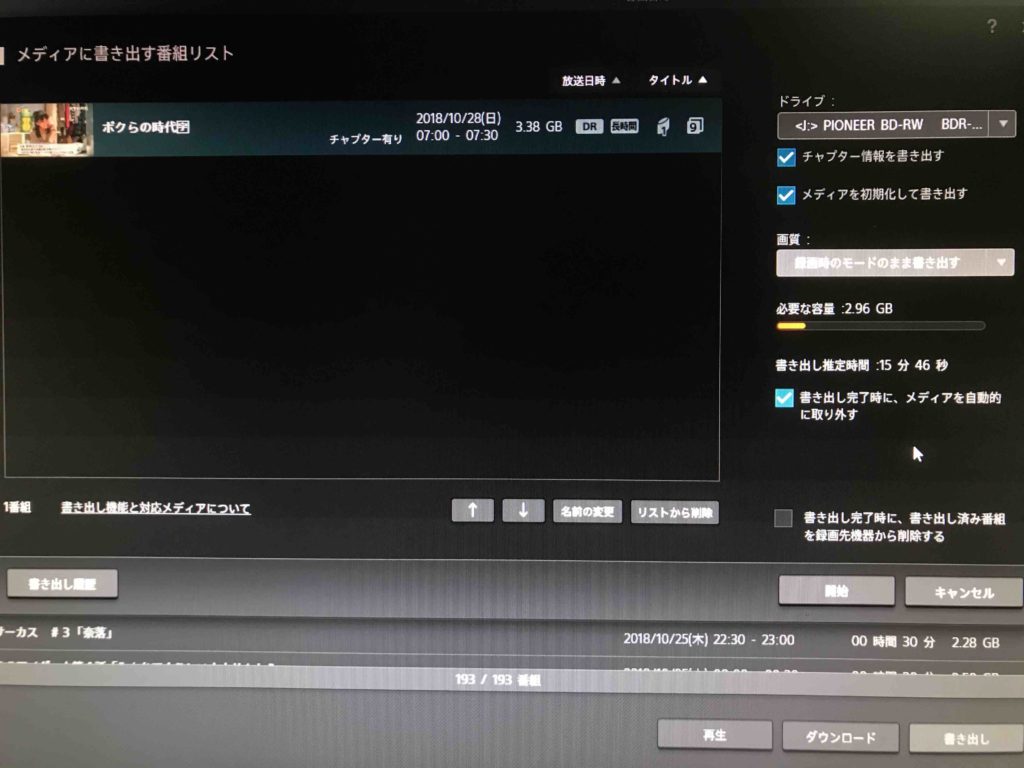
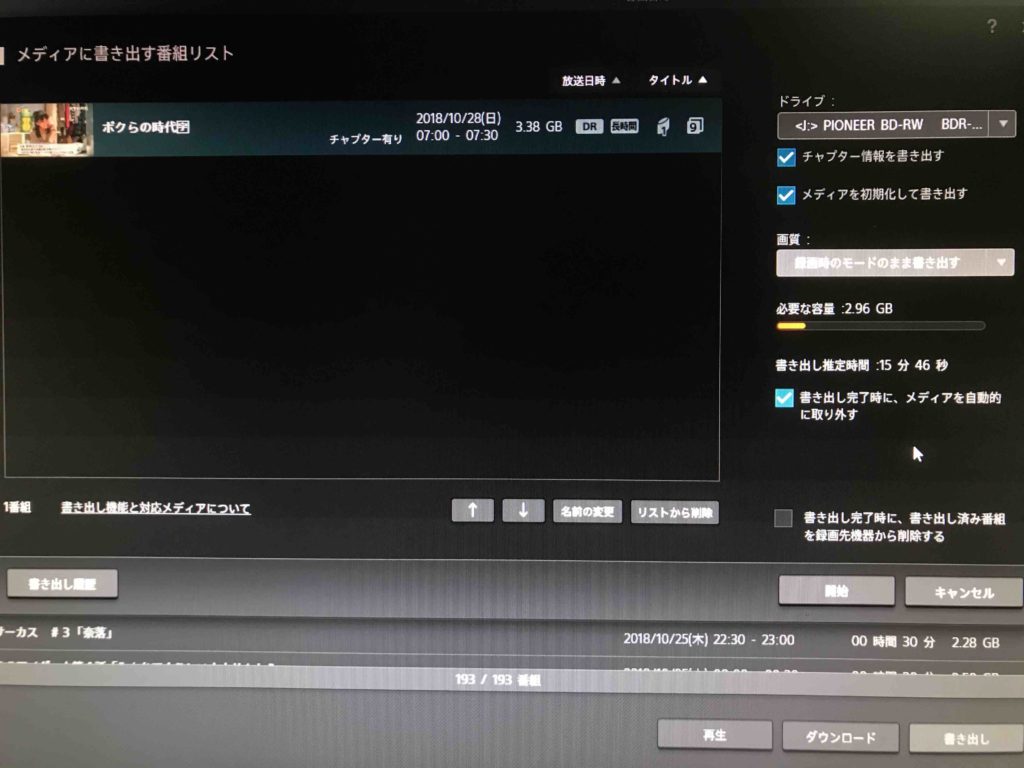
nasneに記録されたデータは”3.38GB”です。これは非圧縮で録画しています。
そして右側には必要な容量”2.96GB”と表示されています。余計な情報が削除されるため少しだけ軽くなります。画質を落として容量を節約することも可能です。
写真左側を上から順に説明します。
ドライブ→DVD/BDのダビングに使用するドライブを選択します。正常にPCに接続されて入れば、自動でドライブが選択されています。
チャプター情報を書き出す→自動でチャプター分けされた情報を埋め込むかどうかの選択です。
メディアを初期化して書き出す→書き直しができるDVD/BDで、すでに中身が入っている場合は中身のデータを消してからダビングを行います。容量が余っている場合に、続きから追加でダビングしたい場合はチェックマークを外してください。
書き出し完了時にメディアを自動的に取り出す→ダビングが終わると、”カチャッ”っと自動でDVDが出てきます。
“書き出し完了時に、書き出し済み番組を録画先機器から削除する”→こちらにチェックを入れてしまうと、DVD/BDにダビング完了後に録画データが完全消去されます。これはPCTVPlus上ではなくnasne本体から削除されるため、要注意です。
設定が終わったら開始ボタンを押します!
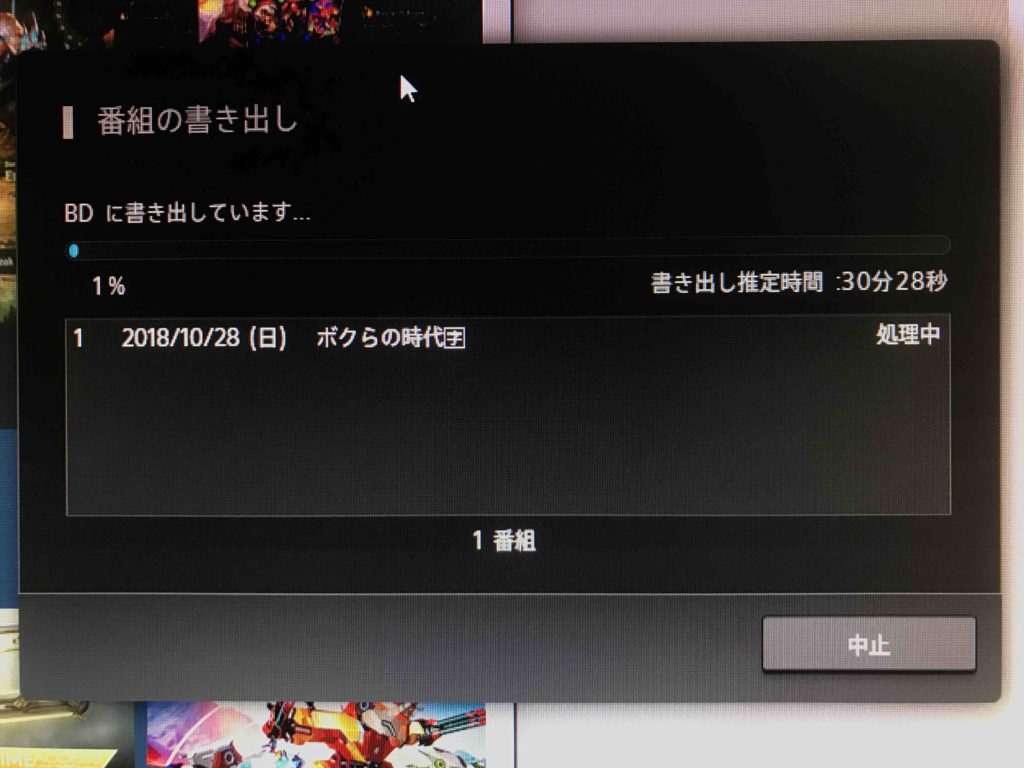
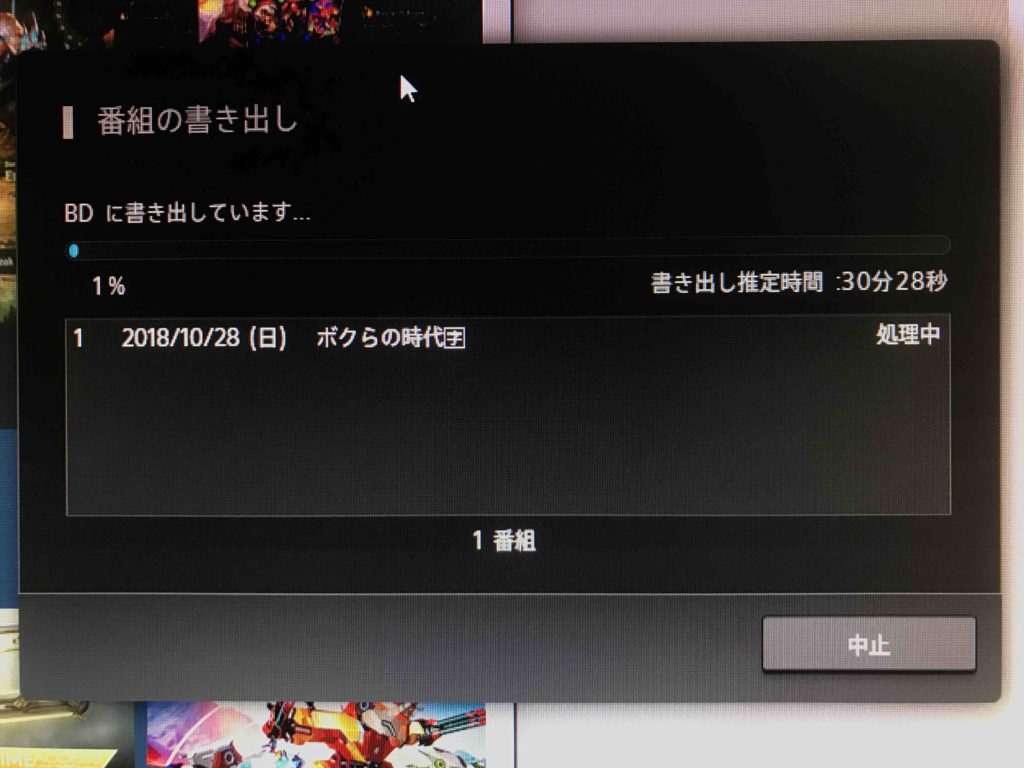
こちらは30分番組です。
書き出し推定時間が30分28秒と出ていますが、実際は20分かかりませんでした。
因みにまだまだこのブルーレイディスクには容量に余裕がありましたので、追加でまた番組を入れてみようと思います。
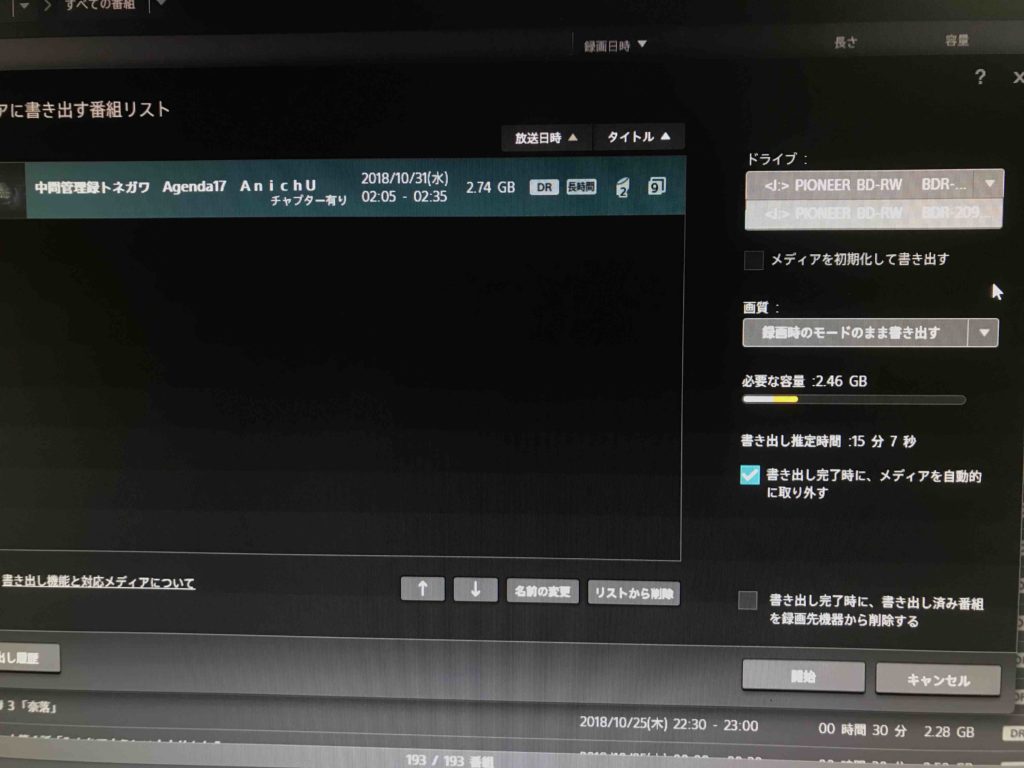
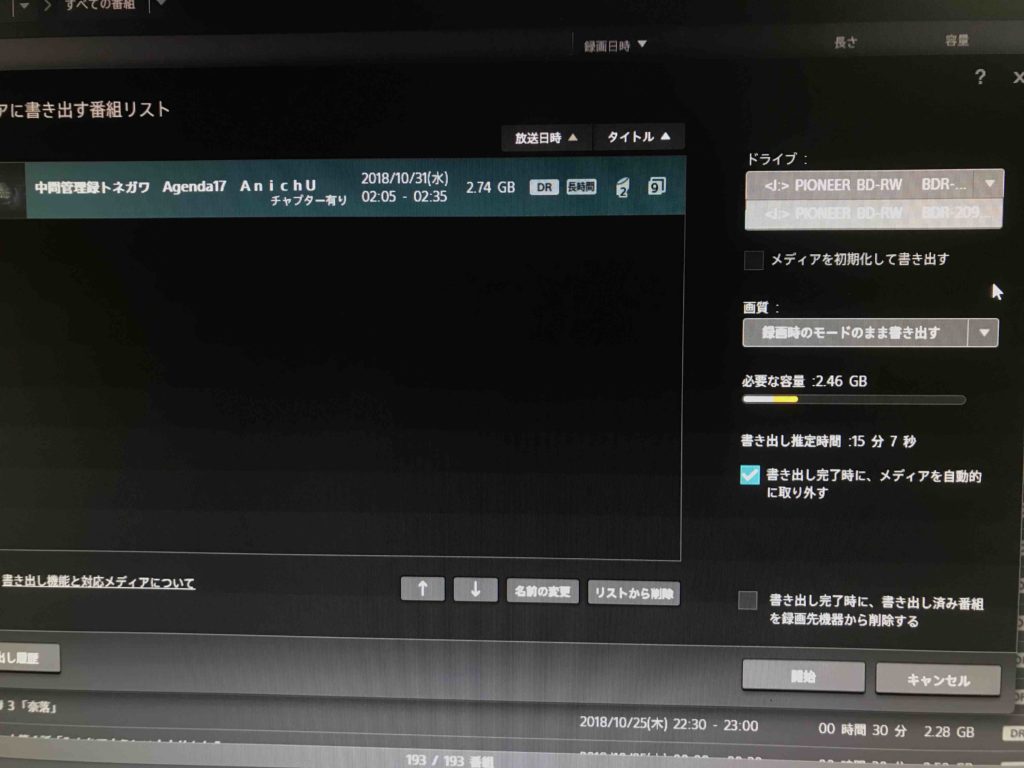
必要な容量のところが黄色くなっているのがわかります。
追加分の容量がどれくらいなのかわかりやすいですね。
ダビングが出来たので試しにPS4に入れて見ました。
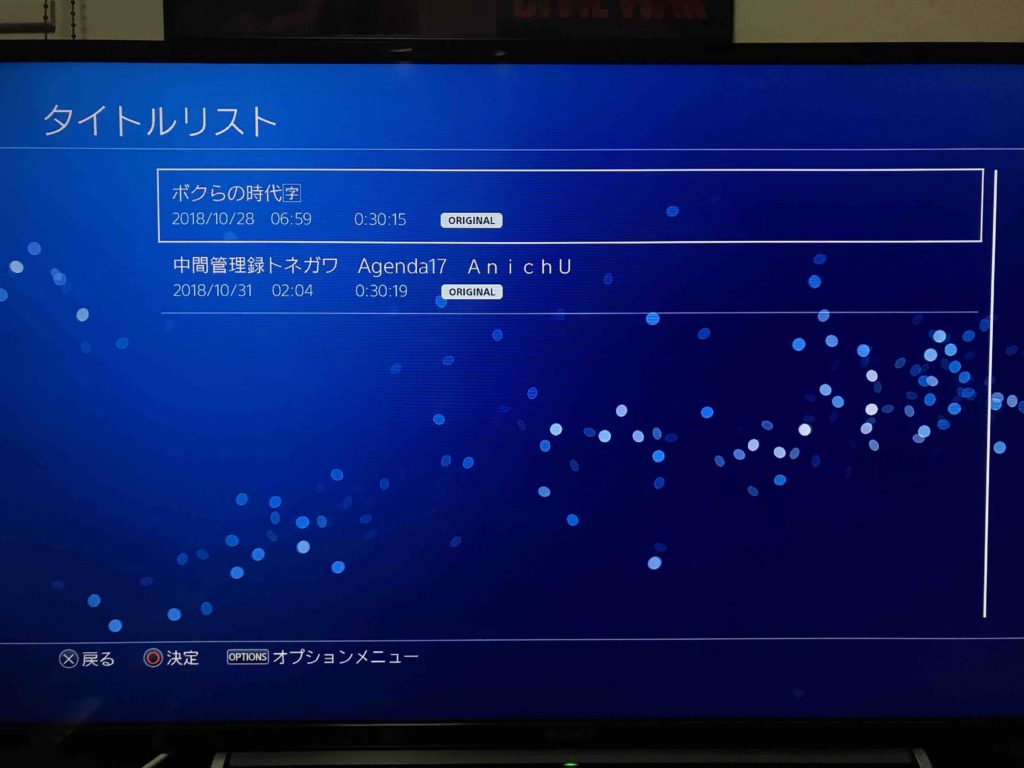
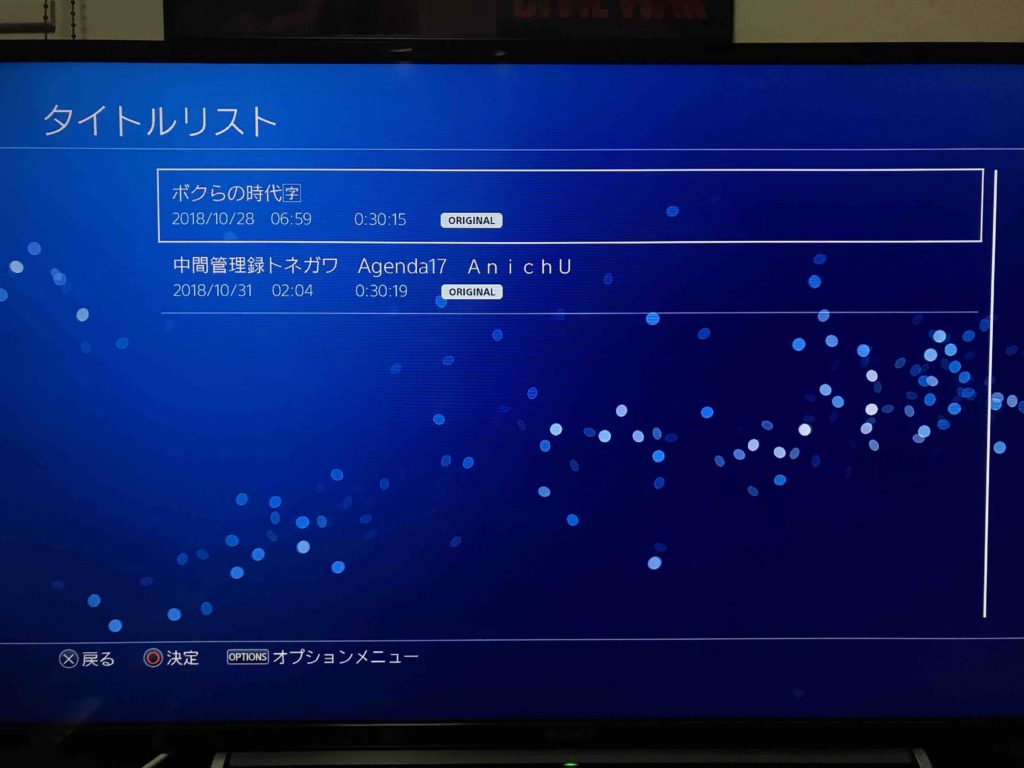
しっかりと自動で番組わけもされています!素晴らしい!
これならドラマやアニメのDVDを作るのも楽しいですね!
DVDとかBDってどれ買えばいいの?
今回使用できるDVDやBDはこちらの種類のものです。
・DVD
CPRM対応に対応している、
DVD-R (約4.7GB:書き換え不可)
DVD-R DL(約8.5GB:書き換え不可)
DVD-RW (約4.7GB:書き換え可能)
DVD-RAM(約4.7GB:書き換え可能)
以上の4種類です。
地デジの番組は容量が大きいので4.7GBでは1時間番組が入りきらない時があります。
よって特に書き換えが必要なければDVD-R DL一択です。
CPRMに対応したオススメのDVD-R DLはこちら。
上記は10枚セットですね。セットで購入した方が断然お得です。
沢山ダビングする方は50枚セットがお得です。
とは言いつつも、DVDはかなり容量が小さいので地デジのダビングには向きません。
また、地デジのHD画質ではダビングできません。
SD画質に下がってしまいます。
よって、これから紹介するBDの方がオススメです。
・BD(ブルーレイディスク)
BD-R (25GB:書き換え不可)
BD-R DL(50GB:書き換え不可)
BD-R XL(100GB:書き換え不可)
BD-RE (25GB:書き換え可能)
BD-RE DL(50GB:書き換え可能)
BD-RE XL(100GB:書き換え可能)
以上の6種類です。
容量がかなり大きいので安心してダビングできます。
ですが、XLになると金額も高くなりますのでご注意ください。
最高画質で30分番組が約2.0GB〜約4GB、
1時間番組が約4GB〜約9GBです。
・BD-R ☆オススメ☆
・BD-R DL ☆オススメ☆
・BD-R XL
・BD-RE
・BD-RE DL
・BD-RE XL
オススメのドライブ
DVD/BDプレイヤーは再生専用のものです。
必ずDVD/BDドライブを購入しましょう。
BDドライブではDVDの操作も行えます。
また、BDドライブが内蔵されていないパソコンでは、基本的にBDを再生するソフトが入っていません。もしPCでも見る場合はブルーレイ再生ソフト付きのBDドライブを購入した方が単体で購入するよりも安く済みます。
・オススメのDVDドライブ
必ず最新のUSB3.0対応のものを選びます。
電源不要タイプが便利です。
そして、粗悪品が多いDVDドライブは必ず日本製を選びます。
・オススメのBDドライブ(再生ソフト付き)☆おすすめ☆
USB3.0以上に対応したもの
電源不要のもの
BDXLにも対応したもの
・オススメBDドライブ(再生ソフトなし)
以上で商品のご紹介を終わります。
PCTVplus公式ページはこちら











































非常に勉強になりました。
早速試したいのですが、我が家はMacしかないのでPCを買うところから始めなければなりません。。
外付けのBlu-rayドライブは日本製を所有しております。
パソコンはどの程度のスペックが必要になりますでしょうか?
Complex1990さん、コメントありがとうございます。
対応OSはWindows7、8、8.1、10
CPUはインテル(R) Core™2 Duo 2.0GHz 以上
メモリは2GB以上といったところです。
詳しくは下記ページのアプリ動作環境というところから詳しく確認できます。
https://www.sony.jp/software/store/products/pctv-plus/
公式ではメモリ2GBと記載がありますが、個人的には4GBあるとよりスムーズな動作が期待できると思います。